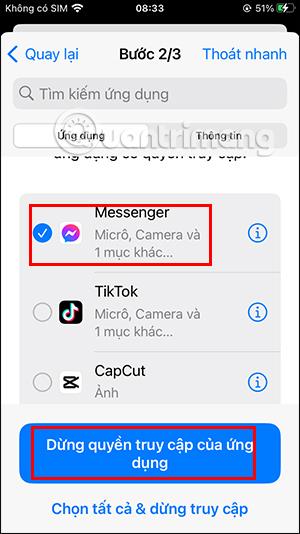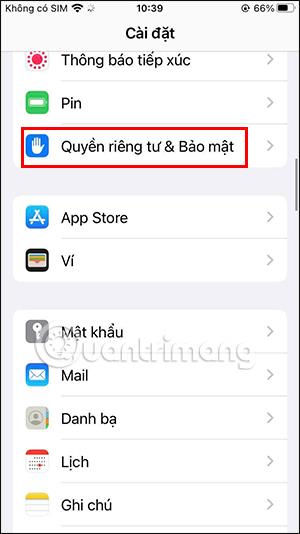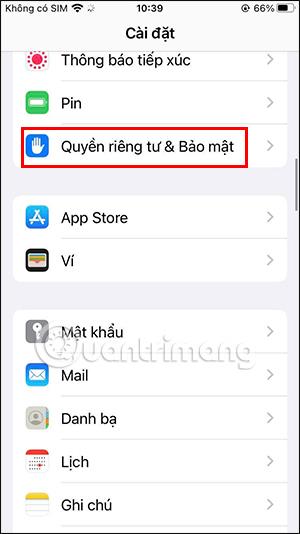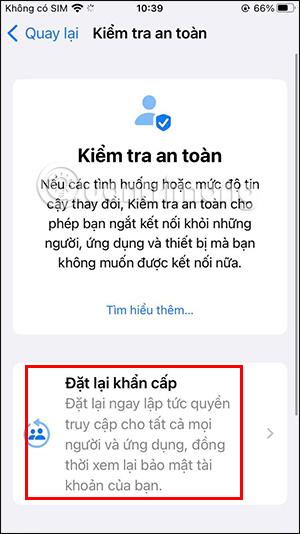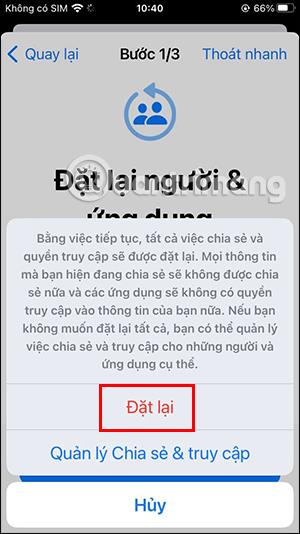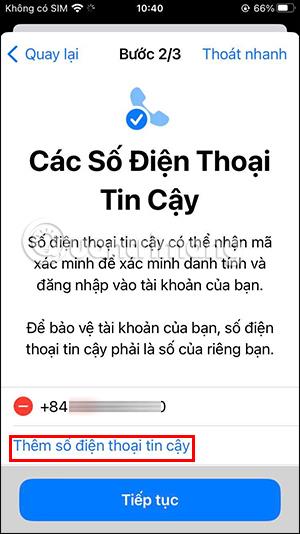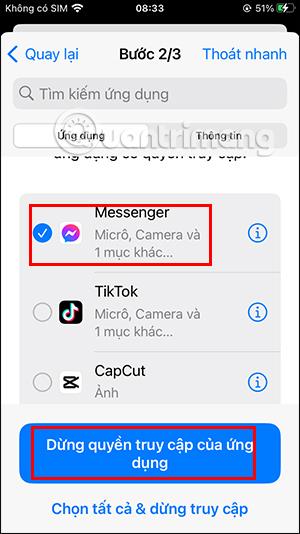Το iOS 16 παρέχει πολλές νέες δυνατότητες, όπως αλλαγή της διεπαφής οθόνης κλειδώματος iOS 16 με την επιλογή πολλών τύπων οθόνης, δημιουργία γρήγορων σημειώσεων στο iPhone ή λειτουργία ελέγχου ασφαλείας στο iPhone. Κατά την ενεργοποίηση αυτής της λειτουργίας ελέγχου ασφαλείας στο iPhone, οι χρήστες θα γνωρίζουν ποιες εφαρμογές ή συσκευές έχουν πρόσβαση στα προσωπικά σας στοιχεία. Το παρακάτω άρθρο θα σας καθοδηγήσει για να ενεργοποιήσετε τη λειτουργία ασφαλούς δοκιμής στο iPhone.
Οδηγίες για την ενεργοποίηση της λειτουργίας ασφαλούς δοκιμής στο iPhone
Βήμα 1:
Στη διεπαφή στο iPhone, κάντε κλικ στην επιλογή Ρυθμίσεις και, στη συνέχεια, μεταβείτε στις ρυθμίσεις απορρήτου και ασφάλειας . Συνεχίζοντας στη νέα διεπαφή, θα δείτε την ενότητα Έλεγχος ασφάλειας για να κάνετε κλικ για επιλογή.
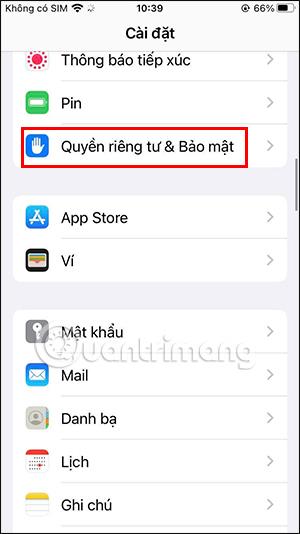
Βήμα 2:
Μεταβείτε στη διεπαφή αυτής της λειτουργίας, κάντε κλικ στην Επαναφορά έκτακτης ανάγκης για να ενεργοποιήσετε τη λειτουργία δοκιμής ασφαλείας στο iPhone.
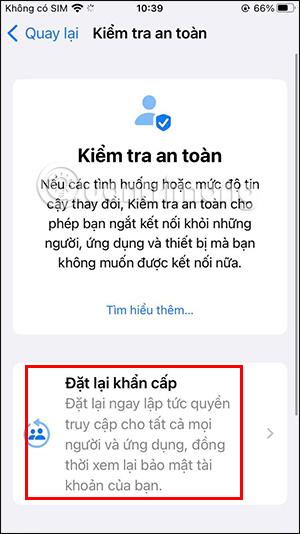
Βήμα 3:
Συνεχίστε να κάνετε κλικ στο Έναρξη επαναφοράς έκτακτης ανάγκης στο κάτω μέρος της οθόνης. Στη συνέχεια, κάντε κλικ στην Επαναφορά ατόμων και χρηστών στο κάτω μέρος της οθόνης.
Όταν εμφανιστεί μια νέα ειδοποίηση στο κάτω μέρος της οθόνης, κάντε κλικ στο κουμπί Επαναφορά .


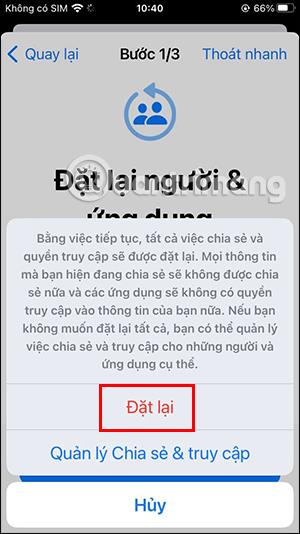
Βήμα 4:
Αυτή τη στιγμή, στην οθόνη θα εμφανιστεί ο αριθμός τηλεφώνου που έχετε καταχωρίσει για τον λογαριασμό σας Apple ID. Ή μπορείτε επίσης να προσθέσετε έναν άλλο αξιόπιστο αριθμό τηλεφώνου σε αυτήν τη διεπαφή κάνοντας κλικ στο κουμπί Προσθήκη αξιόπιστου αριθμού τηλεφώνου.
Αυτή τη στιγμή, η Apple θα στείλει έναν κωδικό επαλήθευσης στον αριθμό τηλεφώνου σας. Εισαγάγετε αυτόν τον κωδικό OTP για έλεγχο ταυτότητας δύο παραγόντων.
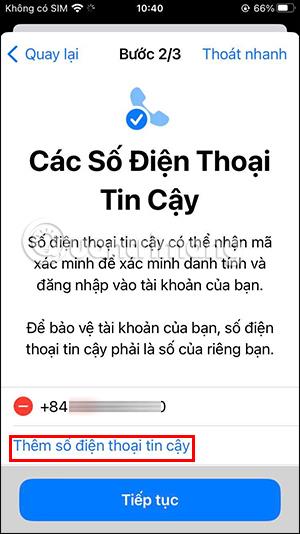

Βήμα 5:
Επιστρέφετε στη διεπαφή της δυνατότητας Έλεγχος ασφαλείας και, στη συνέχεια, αγγίξτε την ενότητα Διαχείριση κοινής χρήσης και πρόσβασης . Στη διεπαφή Sharing & Access Management, θα κάνουμε κλικ στο κουμπί Continue.
Τώρα στην οθόνη θα εμφανιστούν άτομα με τα οποία μοιράζεστε συχνά δεδομένα, κάντε κλικ στην επιλογή Συνέχεια .



Βήμα 6:
Έτσι, ολοκληρώσαμε το βήμα 1 κατά τη ρύθμιση αυτής της λειτουργίας. Κάντε κλικ στο Continue για να μεταβείτε στη νέα διεπαφή. Εδώ ο χρήστης θα κάνει κλικ για να επιλέξει την εφαρμογή που θέλει να ακυρώσει τα δικαιώματα πρόσβασης και, στη συνέχεια, θα κάνει κλικ στο κουμπί Διακοπή πρόσβασης εφαρμογής και τέλος.